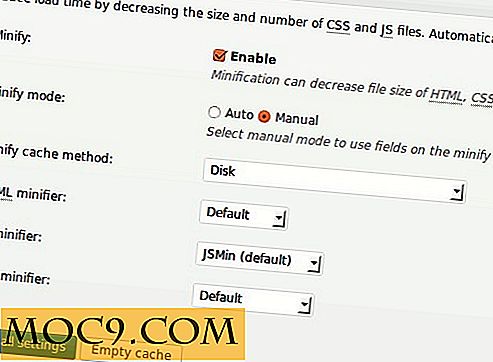Cách chạy ứng dụng Android trong trình duyệt Google Chrome
Trong khi tất cả chúng ta đều được thưởng thức các ứng dụng Android trên điện thoại thông minh và máy tính bảng của chúng tôi, thời gian đã đến để sử dụng cùng một ứng dụng và trò chơi trên PC của chúng tôi. Nhờ các nhà phát triển tài năng, chúng tôi hiện có giải pháp giúp chúng tôi chạy bất kỳ ứng dụng hoặc trò chơi Android nào trong trình duyệt Google Chrome. Tất cả những gì bạn cần là một vài phần mở rộng và bạn tốt để đi.
Ghi chú :
1. Tính năng này chỉ hoạt động đối với trình duyệt Google Chrome trên PC của bạn. Cả hai phiên bản Mac và Windows đều được hỗ trợ. Đây là hướng dẫn cho Linux.
2. Mặc dù phần mở rộng hỗ trợ một số lượng lớn các ứng dụng và trò chơi, nhưng không phải tất cả chúng đều tương thích. Không có hại, mặc dù, trong thử nó ra để xem nếu trò chơi yêu thích của bạn thuộc danh sách các ứng dụng được hỗ trợ.
Chạy ứng dụng Android trong Google Chrome
1. Khởi chạy Google Chrome trên PC của bạn và truy cập liên kết tiện ích ARChon. Lưu tệp ZIP mở rộng vào màn hình của bạn. Đó là một tập tin khá lớn, vì vậy cần phải mất một lúc để tải xuống.
2. Khi phần mở rộng được tải xuống, nhấp đúp vào nó, và nó sẽ được trích ra màn hình nền của bạn. Bạn sẽ thấy một thư mục mới trên màn hình của bạn có chứa các tệp mở rộng.
3. Trong Chrome, nhấp vào trình đơn ở góc trên cùng bên phải và chọn “Công cụ khác”, tiếp theo là “Tiện ích mở rộng”. Nó sẽ đưa bạn đến trang tiện ích mở rộng liệt kê tất cả các tiện ích bạn đã cài đặt trên PC của mình.

4. Trên trang tiện ích mở rộng, chọn hộp có nội dung “Chế độ nhà phát triển”. Nó sẽ bật chế độ nhà phát triển để bạn có thể cài đặt các tiện ích mở rộng không có sẵn trong cửa hàng Chrome chính thức.

5. Sau đó nhấp vào nút có nội dung “Tải tiện ích mở rộng đã giải nén…” Nó sẽ cho phép bạn thêm tiện ích vào trình duyệt của mình theo cách thủ công.

6. Khi hộp thoại chọn tệp xuất hiện, điều hướng đến màn hình nền của bạn và chọn thư mục tiện ích mở rộng và nhấp vào “Chọn”. Sau đó, trình duyệt của bạn sẽ tải tiện ích mở rộng này.

7. Bây giờ bạn sẽ cần một APK sẽ được chuyển đổi sang định dạng mà tiện ích ARChon hỗ trợ. Bạn có thể chuyển APK từ thiết bị của mình hoặc bạn có thể tải xuống APK từ các trang web như Nhà phát triển XDA.
8. Truy cập trang Twerk tại cửa hàng Chrome chính thức và nhấp vào “MIỄN PHÍ”. Nó sẽ tải xuống ứng dụng Twerk Chrome trên PC của bạn.

9. Một lời nhắc sẽ xuất hiện hỏi bạn có thực sự muốn thêm ứng dụng đã chọn vào trình duyệt của bạn hay không. Nhấp vào "Thêm" và nó sẽ được thêm vào trình duyệt của bạn.

10. Khi ứng dụng được thêm vào, hãy mở một tab mới trong trình duyệt của bạn và nhập vào chrome://apps rồi nhấn Enter. Nó sẽ mở trang ứng dụng trong trình duyệt của bạn. Sau đó, nhấp vào biểu tượng ứng dụng “twerk” và nó sẽ khởi chạy.

11. Nó nên nói để thả một APK và nó sẽ chuyển đổi nó cho bạn. Kéo APK bạn đã sao chép trước đó và thả nó vào cửa sổ Twerk.

12. Ngay khi bạn thả một APK, nó sẽ khởi chạy bảng thông tin với một số trường được điền sẵn cho bạn. Bạn sẽ cần nhập tên ứng dụng. Nhập tên cho ứng dụng của bạn và nhấp vào biểu tượng Android màu hồng ở dưới cùng.

13. Sau đó bạn sẽ được hỏi nơi bạn muốn lưu tập tin đã chuyển đổi. Để đơn giản, hãy chọn máy tính để bàn làm điểm đến và nhấp vào “Chọn”. Tệp đầu ra của bạn sẽ được lưu trên vị trí này (màn hình của bạn).

14. Khi tập tin đầu ra được tạo ra, ứng dụng twerk sẽ nói “AppName as built”. Điều đó có nghĩa là APK đã được chuyển đổi thành công để được sử dụng với tiện ích mở rộng ARChon và có sẵn trên máy tính để bàn của bạn.

15. Mở tab mới trong Chrome của bạn và nhập chrome://extensions và nhấn Enter. Nó sẽ mở trang tiện ích mở rộng. Sau đó, nhấp vào nút có nội dung “Tải tiện ích mở rộng đã giải nén…”. Nó sẽ cho phép bạn thêm APK đã chuyển đổi vào trình duyệt của mình.

16. Điều hướng đến màn hình nền của bạn và chọn thư mục được tạo ra bởi Twerk và nhấp vào "Chọn".

17. Thư mục đã chọn sẽ được nhập vào trình duyệt của bạn. Sau đó, mở một tab mới và nhập vào chrome://apps rồi nhấn Enter. Bạn sẽ có thể xem ứng dụng bạn đã chuyển đổi bằng Twerk. Chỉ cần nhấp vào nó và nó sẽ khởi động.

18. Bạn đã hoàn tất!
Giờ đây, bạn có thể chơi trò chơi hoặc ứng dụng Android yêu thích ngay trong trình duyệt của mình (Chrome).
Phần kết luận
Cách giải quyết trên giúp bạn chạy các ứng dụng hoặc trò chơi Android yêu thích trong trình duyệt của mình, vì vậy bạn không cần phải rời khỏi công việc của mình chỉ để chơi Temple Run trong vài phút.